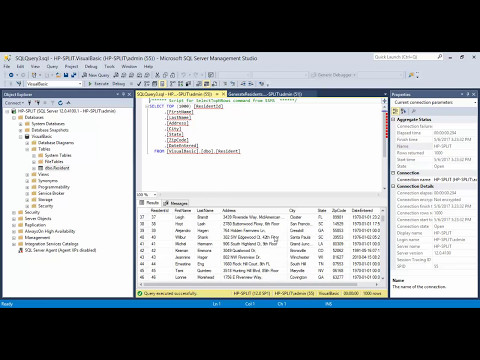Un fișier ETE este cel mai probabil un fișier de examen creat de Vumingo Exam Testing Engine sau de orice alt motor de testare a examenului. Dacă aveți acel program pe computer, puteți face dublu clic pe fișierul ETE pentru al deschide. Dar dacă nu aveți fișierul, va trebui să îl convertiți înainte de a-l deschide. Acest wikiHow vă va arăta cum să convertiți un fișier ETE, astfel încât să îl puteți deschide. Această metodă funcționează atât pentru PC, cât și pentru Mac, dar nu este gratuită. Nu există nicio soluție pentru conversia gratuită a unui fișier ETE.
Pași

Pasul 1. Accesați
VCE este un alt tip de fișiere de testare a examenelor, iar acest site oferă conversia fișierelor ETE.

Pasul 2. Faceți clic pe butonul albastru Adăugați fișiere
Este posibil să fie necesar să derulați în jos pentru a vedea acest buton.

Pasul 3. Navigați la și faceți dublu clic pe fișierul ETE
Dacă doriți să convertiți mai mult decât fișier, puteți repeta pasul anterior sau apăsați și țineți apăsate tastele Ctrl sau ⌘ Cmd în timp ce faceți clic pe fișiere în browserul de fișiere.

Pasul 4. Faceți clic pe Adăugare la coș
Veți fi dus în coș pentru examinare. Asigurați-vă că fiecare fișier este un fișier ETE.

Pasul 5. Faceți clic pe Continuați cu plata
Veți fi redirecționat către o pagină de plată.

Pasul 6. Introduceți informațiile dvs. personale
Aceasta include numele și adresa dvs.

Pasul 7. Faceți clic pe Continuați cu PayPal
Veți fi redirecționat către pagina de confirmare PayPal.

Pasul 8. Confirmați plata pentru a continua
După ce ați confirmat plata, fișierele ETE se vor converti în PDF. Veți primi un e-mail cu documentele convertite după ce au terminat conversia. Le puteți găsi și în Comenzi secțiunea contului dvs.

Pasul 9. Descărcați atașamentul din e-mail
Pașii pentru acest lucru variază între serviciile de e-mail, dar în general veți vedea o opțiune pentru a descărca atașamentele din e-mail.

Pasul 10. Navigați la și faceți dublu clic pe PDF
Fișierul ETE convertit se va deschide ca PDF în aplicația dvs. implicită de citire PDF.